Как отключить «интеллектуальный сетевой коммутатор» Samsung, чтобы избежать слишком большого использования данных

Представьте себе: вы сидите в ресторане или кафе, просто случайно просматриваете веб-страницы на своем телефоне. Будучи опытным пользователем, вы подключены к общедоступной сети Wi-Fi для сохранения данных. Внезапно перестает работать публичный Wi-Fi. Но вам не нужно беспокоиться, потому что функция «Smart Network Switch» на телефонах Samsung автоматически переключается на мобильное соединение, когда Wi-Fi слишком слабый.
Обычно, когда телефон обнаруживает проблему с Wi-Fi, он остается подключенным, но вместо этого использует мобильные данные - по крайней мере, до тех пор, пока соединение Wi-Fi снова не станет стабильным. Это отличная функция, чтобы включить. Но это тоже не без недостатков.
Это, очевидно, будет использовать больше мобильных данных. Если вы один из многих людей, которые предпочитают использовать как можно меньше мобильных данных для экономии средств, Smart Network Switch, вероятно, является недостатком, а не преимуществом. Поскольку он технически не отключается от сети Wi-Fi, он все еще показывает, что существует активное соединение Wi-Fi, несмотря на использование мобильных данных. Так что, по сути, у вас нет возможности узнать, когда он использует Wi-Fi или мобильные данные, и ваше использование может взлететь без вашего осознания этого..
Если это звучит как вы, вот как отключить эту функцию.
Итак, первое, что вы захотите сделать, это перейти в меню «Настройки», потянув вниз тень уведомления и нажав на значок шестеренки..
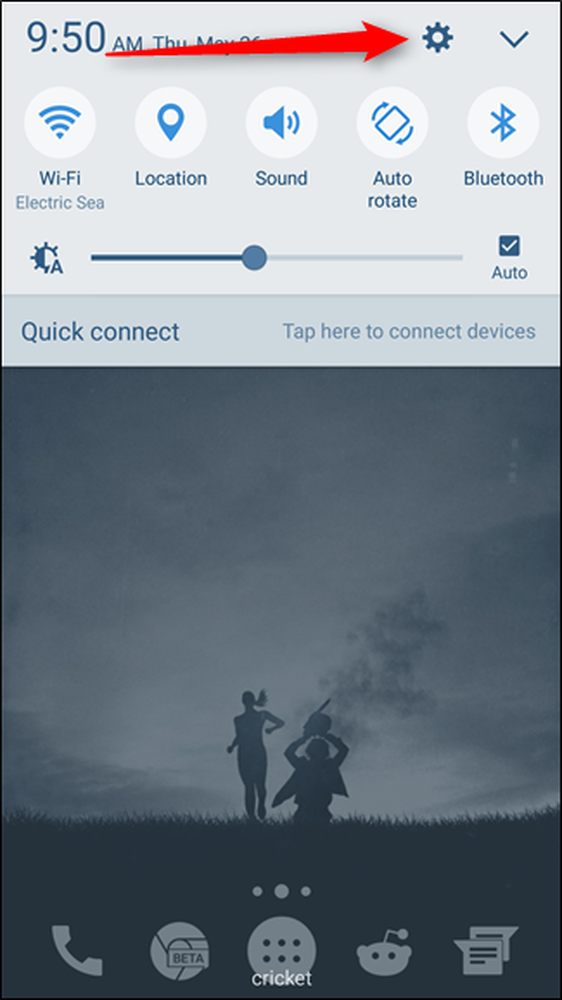
Один из первых вариантов в этом меню должен быть «Wi-Fi»..

В верхнем правом углу меню Wi-Fi есть кнопка с надписью «БОЛЬШЕ». Нажмите на нее, затем выберите «Интеллектуальный сетевой переключатель».


Это вызовет диалоговое окно с кратким объяснением того, что делает Smart Network Switch, с двумя опциями: «Вкл.» И «Выкл.». Выберите подходящий для того, что вы пытаетесь сделать здесь, который должен автоматически закрыть это коробка.

Вот и все - вы закончили.
Помимо использования дополнительных данных, Smart Network Switch может вызывать проблемы при попытке настроить устройства, такие как Chromecasts, поскольку они обмениваются данными через Wi-Fi для процесса настройки, но Chromecast не предоставляет собственных данных, телефон обнаруживает это как слабая связь и переключается на мобильные данные. Это фактически отменяет процесс настройки Chromecast, так как телефон больше не подключен к нему. Чтобы это исправить, просто отключите Smart Network Switch во время настройки Chromecast, а затем снова включите его. Очень просто.




